Cuando el cliente devuelve el material en alquiler, hay que preparar un parte de devolución.
Los partes de devolución son de dos tipos: provisionales y definitivos.
Normalmente es necesario utilizar los partes de devolución provisionales ya que no suelen saber de qué contrato es el material que devuelve el cliente, ni en que estado se lo devuelve; este parte permite asignar el material devuelto a varios contratos de forma automática. Se da de alta un nuevo Parte de devolución provisional. Sólo hay una serie. Se digita una descripción y se pulsa el botón Aceptar.
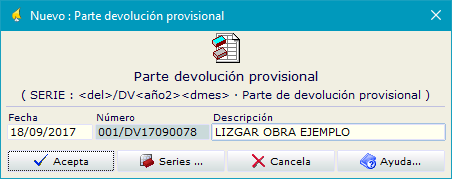
General
Se introduce el cliente y se deja en blanco los campos contrato y obra.
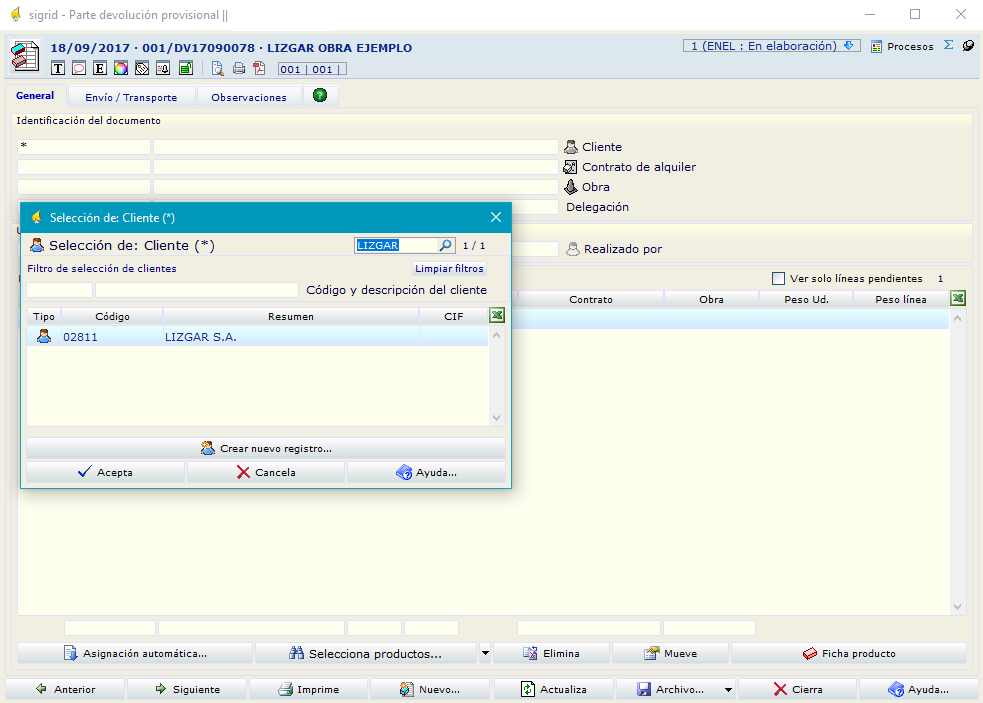
Se introduce el material devuelto y la cantidad. Como ayuda se dispone del botón Selecciona productos… que abre un desplegable, donde se puede elegir:
•Seleccionar todos los productos del cliente, independientemente de en qué tipo de contrato estén.
•Seleccionar productos del cliente (sólo contratos de alquiler puro)
•Seleccionar productos del contrato actual, si se hubiera especificado un contrato en el campo Contrato de alquiler del parte de devolución.
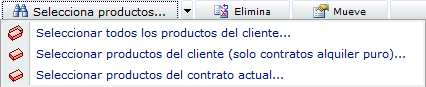
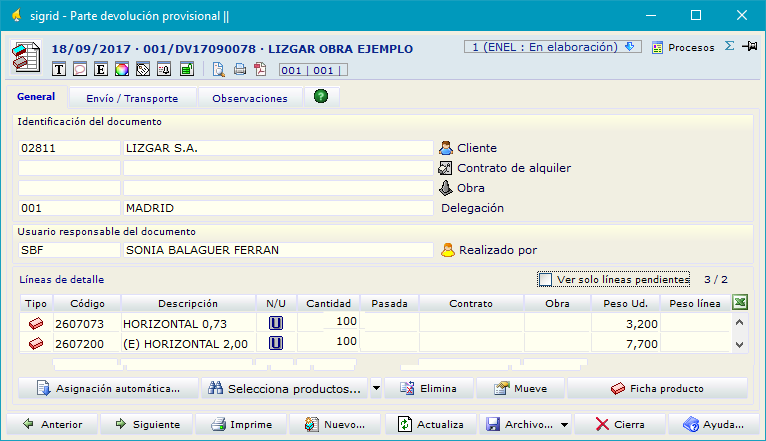
De momento el material no se asigna a ningún contrato.
Desde el Parte provisional, se imprime un documento de recepción para el transportista con el material devuelto y un sello que indica que el material está pendiente de verificar. Para ello se pincha el botón Imprime en el pie del parte y se selecciona el formato pertinente.
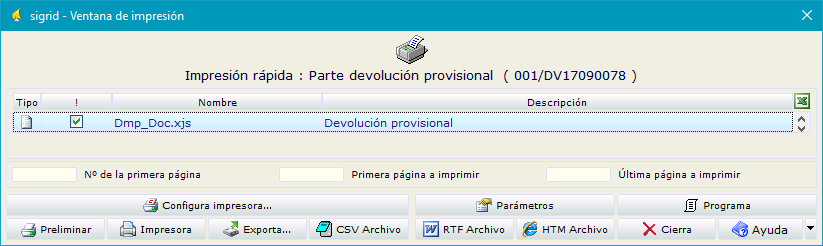
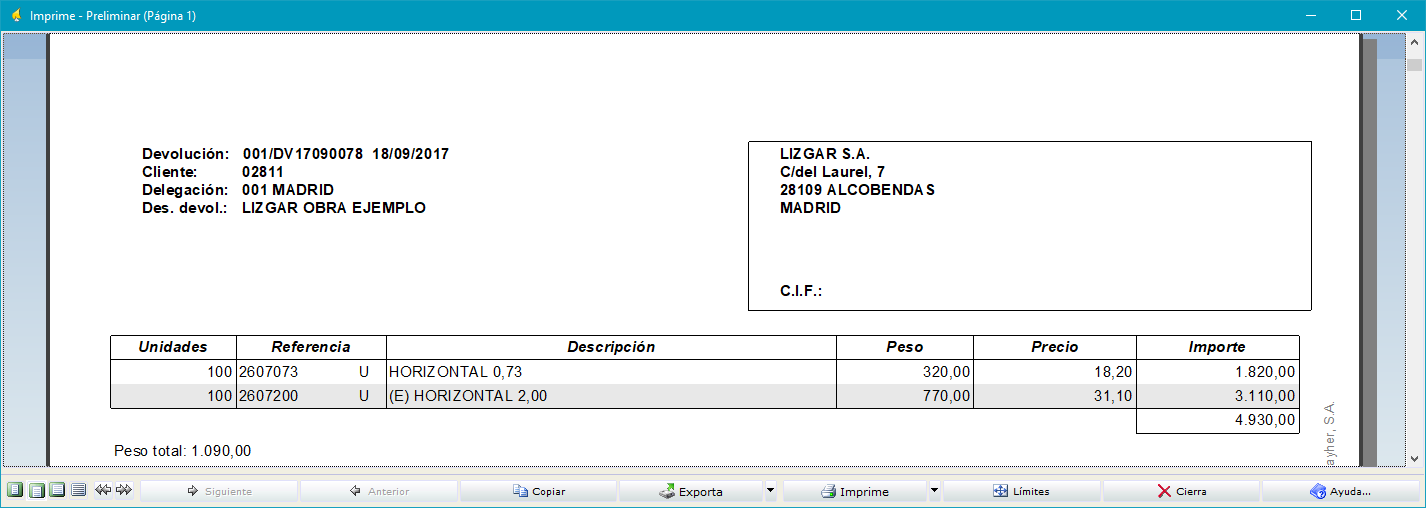
En almacén el material viene contado y su estado verificado.
Si se encuentran piezas con defectos o destrozadas, se recupera el parte y se introduce, en lugar de la N o de la U de nuevo / usado lo siguiente:
D= por Destrozado
R= por Reparable
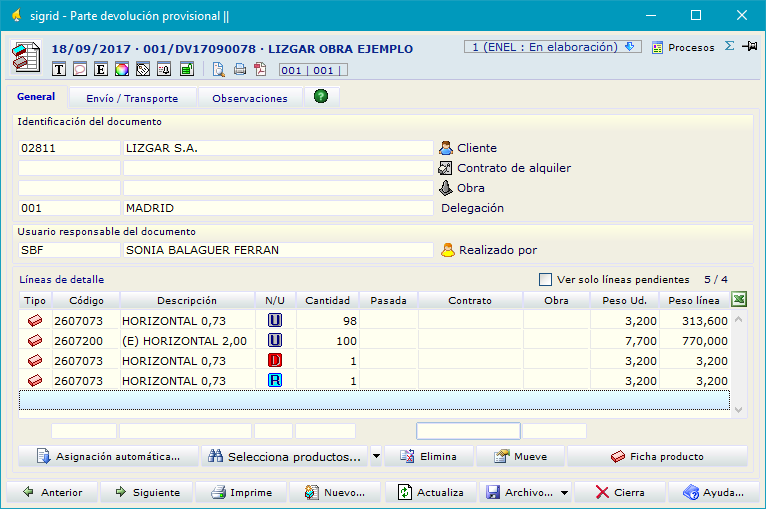
Ahora se pulsa el botón Asignación Automática en el pie del parte. Se abre la siguiente ventana.
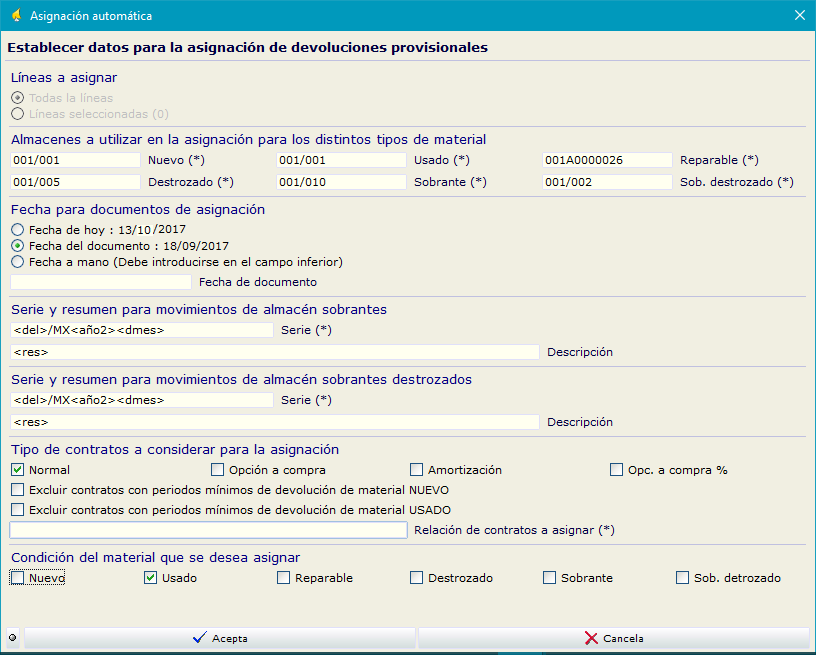
Los campos relativos a los almacenes se rellenan automáticamente; hay que indicar la fecha para el documento de asignación, la serie y resumen para los movimientos de almacén de sobrantes (a veces se recibe más material del que se ha enviado) y los tipos de contratos a considerar para la asignación, marcando la/s casillas correspondientes.
En el campo Relación de contratos a asignar, si se digita un asterisco, se abre una ventana con todos los contratos del cliente del tipo marcado.
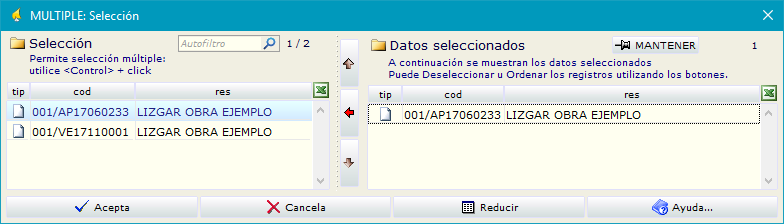
La ventana está dividida en dos partes, en la izquierda todos los contratos a elegir y a la derecha los contratos marcados; se seleccionan los contratos que aparecerán a la derecha exactamente en el mismo orden en que han sido marcados. Se pulsa el botón Aceptar.
El campo Relación de contratos a asignar se rellena con los códigos de los contratos elegidos.
En el caso de que acepten el material destrozado, se marca también el check de Destrozado en el apartado Condición del material que se desea asignar; en caso contrario se deja desmarcado. Se pulsa el botón Aceptar.
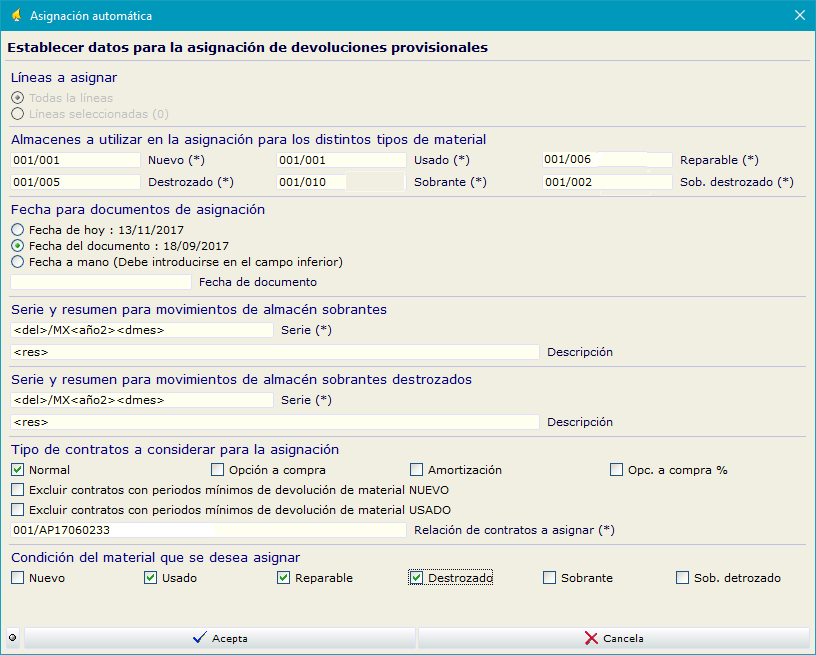
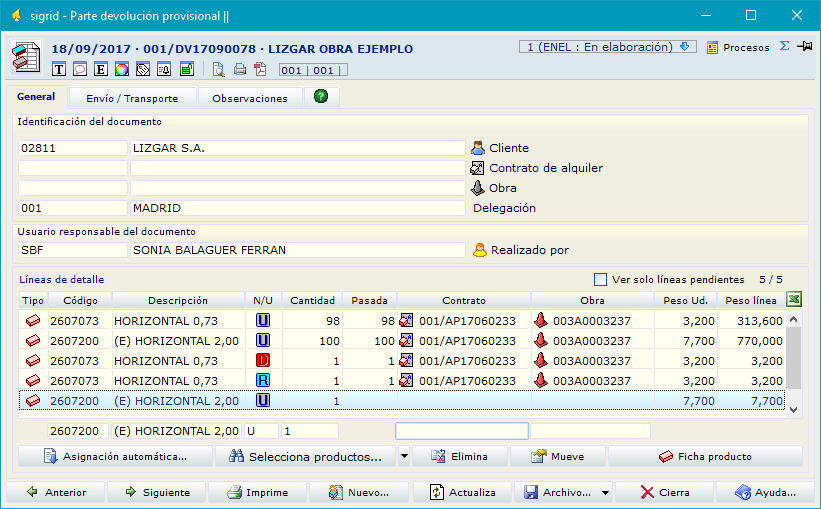
El proceso ha asignado a distintos contratos la devolución del material, ha colocado éste en el almacén correspondiente y ha generado partes de devolución “definitivos”.
Cuando Sigrid no encuentra un material en los contratos que se han seleccionado lo deja sin asignar, como se puede ver en la quinta línea del parte de devolución.
Se puede volver a lanzar el proceso de asignación. Para la línea pendiente de asignar, se escogen – esta vez – todos los contratos. Se observa esta vez Sigrid ha encontrado un contrato al que asignar esta línea.
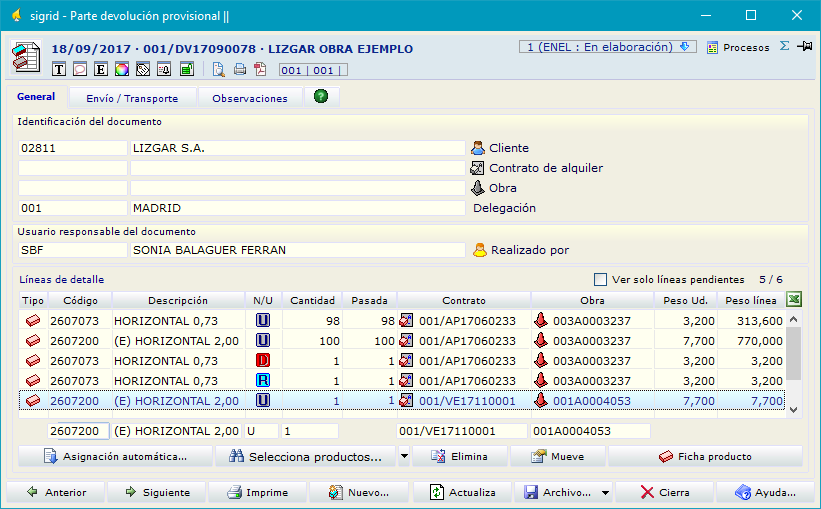
En el caso en que se haya lanzado nuevamente el proceso y Sigrid no hubiera podido asignar la línea, se escribe una S en el campo N/U del parte, lo que significaría que este material es sobrante, y se pasa el parte al estado Pendiente de solucionar.
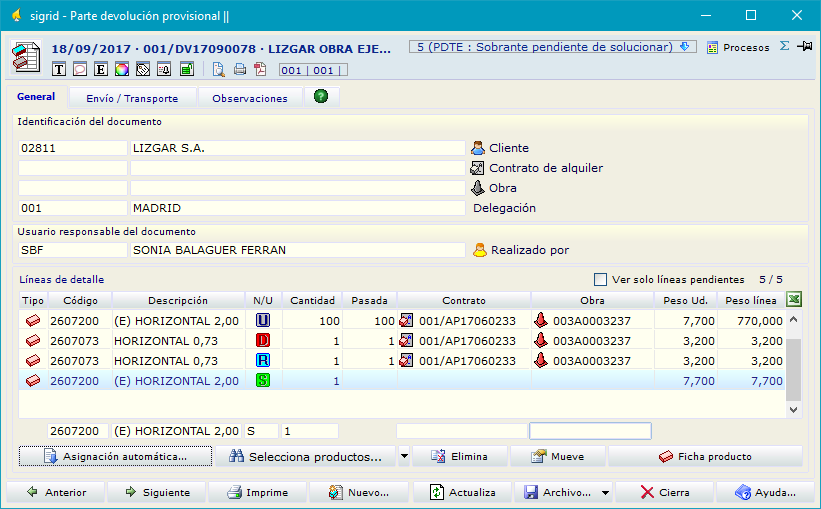
Para que el material sobrante entre en su almacén correspondiente y se pueda cerrar el parte, se tiene que volver a lanzar el proceso de asignación automática, pero marcando solamente el check Sobrante en el apartado condición del material que se desea asignar.
Se pulsa el botón Aceptar.
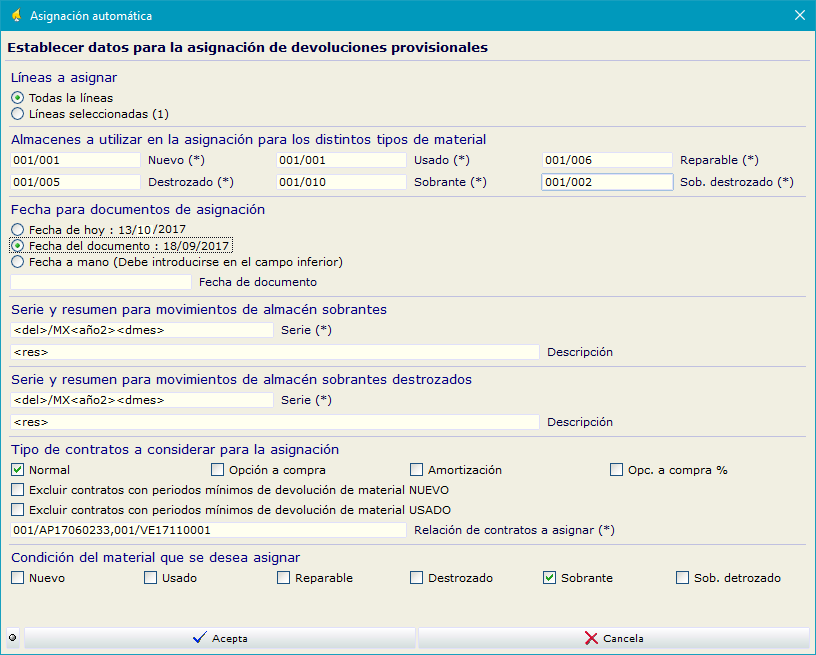
Al volver al parte provisional, se observa que se ha rellenado el campo Pasada. Esto significa que Sigrid ha generado un movimiento de almacén de entrada de ese material al almacén de sobrante.
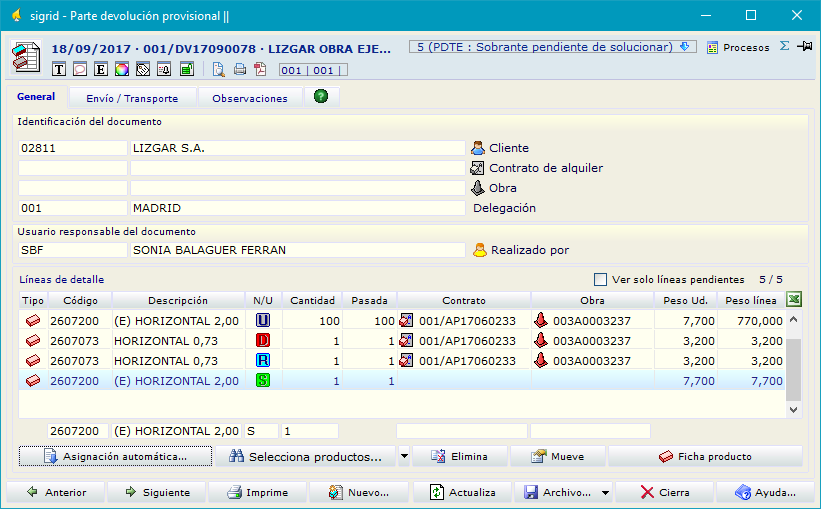
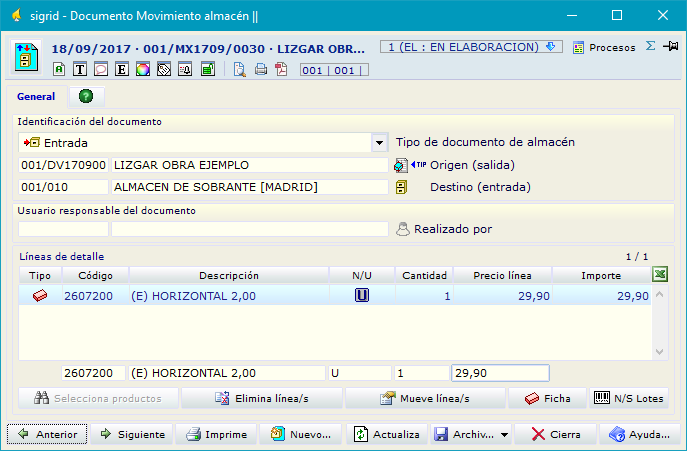
Se cierra el parte, cambiándolo de estado.
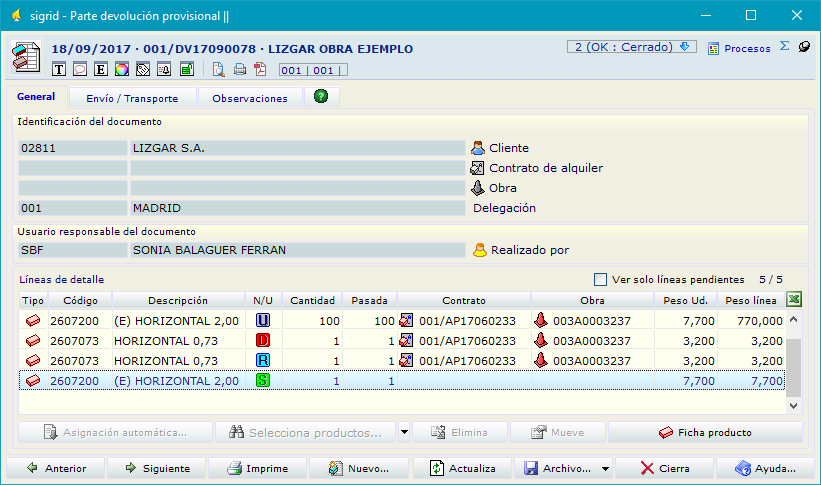
Se puede volver a imprimir el parte para entregárselo al cliente.
En el caso de que no acepten la devolución del material destrozado, no se marca el check correspondiente en el proceso de asignación automática y se deja sin asignar, ya que de esta forma pueden seguir facturándose el alquiler al cliente por este material.
Una vez acordado que el cliente se queda ese material - y por lo tanto hay que enviárselo - se mete en el almacén de destrozado mediante un movimiento de almacén de tipo Entrada y se saca con un albarán de venta NO FACTURABLE cuya serie es NF<año2><mes>.
En esta pestaña se pueden introducir los datos relativos al transporte de la devolución.
Campo de texto libre para comentarios.
En la pestaña Consultas se pueden ver los partes de salida del contrato, así como el inventario.